Scansione delle connessioni criptate con un certificato non attendibile
Dopo l'installazione, Kaspersky Endpoint Security aggiunge un certificato Kaspersky all'archivio di sistema per i certificati attendibili (archivio certificati Windows). Kaspersky Endpoint Security utilizza questo certificato per esaminare le connessioni criptate. Quando si visita un dominio con un certificato non attendibile, è possibile consentire o negare l'accesso dell'utente a tale dominio (consultare le istruzioni riportate di seguito).
Se all'utente è stato consentito di visitare domini con certificati non attendibili, Kaspersky Endpoint Security esegue le seguenti azioni:
- Quando si visita un dominio con un certificato non attendibile nel browser, Kaspersky Endpoint Security utilizza il certificato Kaspersky per eseguire la scansione del traffico. Kaspersky Endpoint Security mostra una pagina HTML con un avviso e informazioni sul motivo per cui non è consigliabile visitare il dominio pertinente (vedere la figura seguente). Un utente può fare clic sul collegamento dalla pagina HTML di avviso per ottenere l'accesso alla risorsa Web richiesta. Dopo aver fatto clic su questo collegamento, durante la successiva ora Kaspersky Endpoint Security non visualizzerà avvisi su un certificato non attendibile quando si visitano altre risorse nello stesso dominio. Kaspersky Endpoint Security genera anche un evento relativo alla creazione di una connessione criptata con un certificato non attendibile.
In alcuni casi, Kaspersky Endpoint Security non può tecnicamente mostrare una pagina HTML con un avviso nel browser (vedere la figura di seguito). Se ad esempio una risorsa Web utilizza una versione obsoleta di un protocollo di rete e una porta non standard. In questi casi, Kaspersky Endpoint Security blocca l'accesso al dominio e il browser mostrerà la finestra
ERR_CONNECTION_RESETstandard. Per accedere a una risorsa Web, è possibile aggiungere il dominio alle esclusioni o utilizzare un certificato attendibile. - Se un'applicazione o un servizio di terzi stabilisce una connessione con un dominio dotato di un certificato non attendibile, Kaspersky Endpoint Security crea il proprio certificato per esaminare il traffico. Il nuovo certificato presenta lo stato Non attendibile. Ciò è necessario per avvisare l'applicazione di terzi della connessione non attendibile perché in questo caso la pagina HTML non può essere visualizzata e la connessione può essere stabilita in background. Pertanto, se un'applicazione di terzi dispone di strumenti di verifica dei certificati integrati, la connessione potrebbe essere interrotta. In tal caso, è necessario contattare il proprietario del dominio e configurare una connessione attendibile. Se non è possibile configurare una connessione attendibile, è possibile aggiungere tale applicazione di terzi all'elenco delle applicazioni attendibili. Kaspersky Endpoint Security genera anche un evento relativo alla creazione di una connessione criptata con un certificato non attendibile.
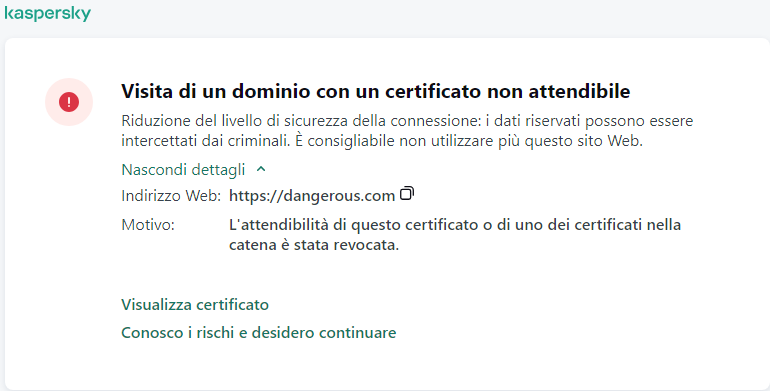
Avviso sulla visita di un dominio con un certificato non attendibile
Inizio pagina